- 软件大小:256MB
- 软件语言:简体中文
- 软件类型:国产软件
- 软件类别:媒体其它
- 更新时间:2018-11-16
- 软件授权:免费版
- 官方网站://www.9553.com
- 运行环境:XP/Win7/Win8/Win10
- 标签:打谱软件 五线谱打谱软件
Forte Notation FORTE 11 v11.0.1 绿色中文版
59.8MB/简体中文/7.5
Forte Notation Pro(专业版打谱软件) v9.2.1免费版
77.4MB/简体中文/7.5
536KB/简体中文/6
256MB/简体中文/7.5
27MB/简体中文/7.5
Overture 5中文破解版是一款功能强大的钢琴打谱软件,该软件拥有独立窗口界面让所有的编辑工具和符号调色板都变得触手可及,另外它的曲目列表和MIDI数据视图为你提供了强大的编辑功能,而且在Overture中,你可以找到丰富的音频示例,这可以帮助你更好地完成你的乐谱创作。下面这款破解版以及破解教程就送给有需要的人了,欢迎下载!
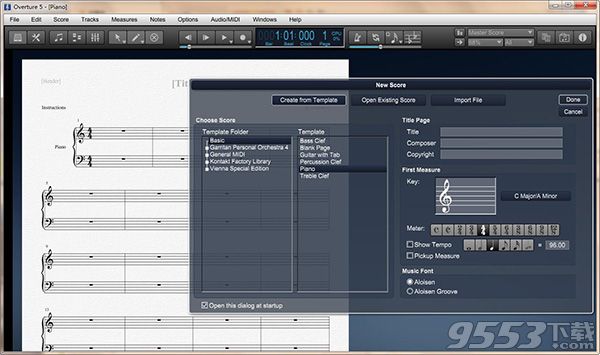
1、下载数据包然后解压,双击“Overture5.msi”然后点击next
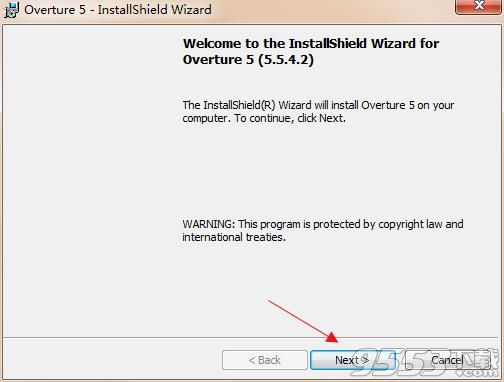
2、选择“I accept in the license agreement”然后点击next
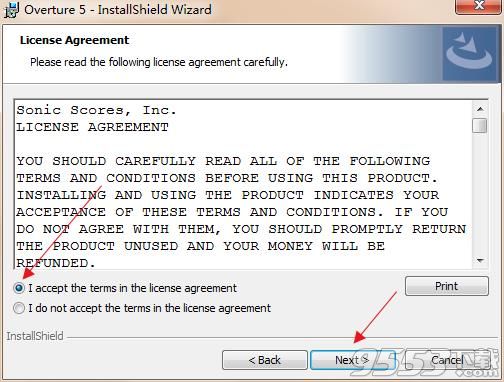
3、点击install开始安装

4、软件正在安装,请耐心等待
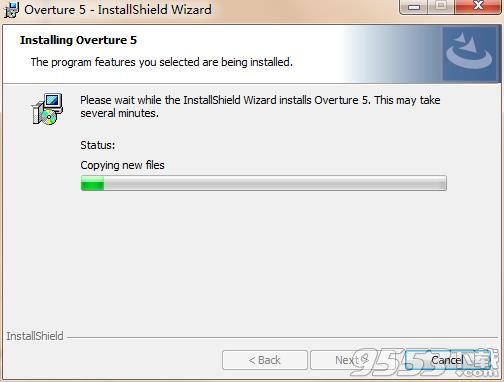
5、安装完成,点击finish
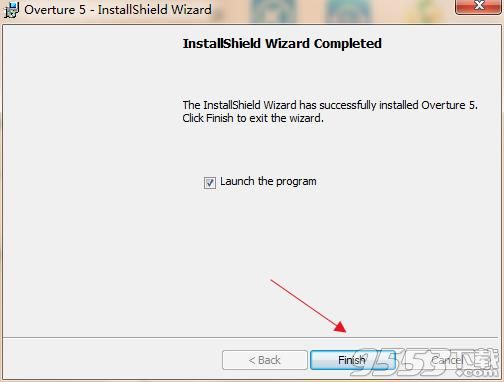
6、安装完成后到桌面找到软件点击鼠标右键——打开文件位置
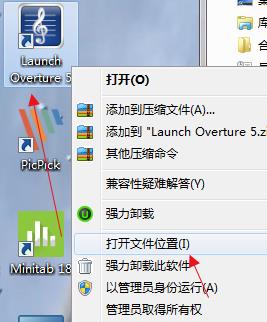
7、将注册机复制到上一步打开的文件目录下并运行,点击左侧的图案即可破解。
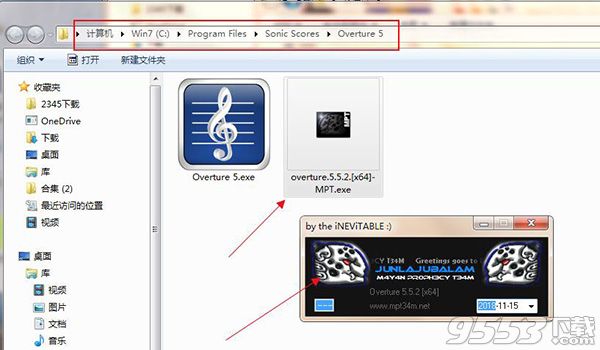
1、单窗口接口RedX
Overture的单一窗口界面把强大的编辑工具和符号调色板放在你的指尖,这样你就可以花时间创作音乐,而不是在菜单和对话框中搜索。序曲的主要组成部分包含在视图和面板中。您可以使用鼠标或计算机键盘在屏幕上快速输入音符,也可以记录MIDI的性能,以便立即查看。大多数命令都可以直接用一个简单的命令来完成。
为了流畅的工作流程,它的面板按照基本的功能类型来组织。左边的面板包含输入Overture音乐符号和文本的工具。右边的面板用于更改分数布局、跟踪信息的设置,甚至有一个强大的拖放文件浏览器,用于快速加载或导入分数。
2、线性ViewRedX
序曲的线性视图允许您编辑音乐使用单一的水平显示的措施。您还可以同步查看和编辑视图下面的每个度量的MIDI数据。
3、我们在TouchRedX
序曲的新触摸功能允许你工作和导航的方式,你从来没有想过。亲力亲为,享受触摸界面的乐趣。滑动滚动你的分数或关闭面板。点击按钮和控件,就像使用鼠标一样。点击和拖动可以控制滑块和滚动,滑动可以快速翻页,捏可以放大和缩小。所有常见的日常动作现在都可以用你的个人触觉在你的屏幕上执行。
4、64位和vst 3支持
Overture的64位支持允许您充分利用您的计算机的内存地址空间超过4GB,您可以加载新的64位虚拟仪器,需要一个很大的内存空间。你不再局限于你的分数大小或你可以加载什么仪器。
VST 3支持允许您使用新的VST 3仪器,如维也纳合奏Pro 5.在本例中,维也纳在从机上托管了许多插件。
5、在你的分数上编辑MIDI
序曲的难以置信的MIDI能力可以直接编辑你的分数。注意,只需单击和拖动鼠标,就可以更改启动时间、持续时间和速度。MIDI控制器数据可以在您的分数上添加或编辑。
6、精密MIDI编辑
序曲的轨道列表和MIDI数据视图为您提供了所有符号程序中最强大的编辑功能。许多功能都是以流行的排序器为模型的。现在你的VST/AU仪器已经加载,你的分数已经输入,现在是时候做最后的调整,以获得那个伟大的声音。打开“轨道列表视图”以显示您的MIDI数据,以便进行编辑。在眼前轻松地绘制或删除现有的数据。将MIDI数据视为熟悉的工作人员上的原始数据,或切换到传统的钢琴卷,或者如果您希望编辑MIDI数据以及符号,只需单击“线性视图”即可。
7、录音室音频/MIDI Mixer
序曲的混合视图为您提供了最强大的混合功能的所有符号程序。许多功能都是以流行的排序器为模型的。序曲的混合器有一个为每个工作人员的通道带,每一个带有卷推杆,立体声盘,独奏和静音按钮,四个VST插入插槽和四个发送。每个发送可以将0-100%的信号提供给四个主效果中的一个.每个工作人员通道条可以将其输出发送到主带或八组通道条中的一条。每一组通道带有一个卷折器,一个立体声盘,一个单独和静音按钮,和四个VST插入插槽。主条有一个卷折器、一个立体声盘和四个插入件。混频器具有显示/隐藏工作人员通道条、组通道条或效果条的按钮。还有一个按钮可以切换用作MIDI或音频的工作人员频道条。

问:overture没声音?
答:当你打开一些ove文件的时候,也许它默认没有设置音轨,也有可能是你没有它所需要的插件,所以就空缺输出设备。你应该按Ctrl+shift+T,然后把NONE下拉到你的输出方式。
问:overture更改格式
答:将光标点至开始处,右键、修改、调号。在弹出的对话框中选择“移调”,“向上”“向下”的选项是你要往高移还是往低移;右边:修改调号。确定。
问:overture怎么删除音轨?
答:1.进入菜单→乐谱→删除单轨。光标所在的音轨会被删除。
2.菜单→窗口→音轨窗口,用拖拽的方式移动音轨,可以交换单轨的位置。
3.将时间线放在最后一小节的后面/选删除小节,填小节数时可多填几小节。
问:verture怎么加歌词?
答:将光标点到歌词出现的音轨小节外,点出菜单:窗口、歌词窗口,在弹出窗中输入歌词即可。每输入一个文字按一个或多个空格
问:verture怎么移调?
答:1.将光标点至新调开始处,点右键,选择“修改”“调号”
2.在弹出的选框中选上“移调”、向上还是向下
3.在选框中还有一谱表,在谱表右侧滑条的两端点击,即可修改调号。
将(b9)和弦添加到库中。
添加了在使用MIDI键盘时区分add2和add9和弦的功能。
在Composer Tools对话框中添加了主要的Locrian,Phrygian和Spanish模式。
在选项>节拍器菜单中添加了三个节拍器音量设置。
在“导出音频”对话框中添加了一次将所选曲目导出到单个文件的功能。 (使用多个输出)
添加了在使用Groove字体时限制手写词干和线条的功能。 (在首选项中)
现在,已禁用的笔记以浅灰色显示。
缩小使用橡皮擦工具删除曲目的生命值,单击时会显示警告。
修复了导入MusicXML乐谱时优雅音符的问题。
使用选项>保持时间输入进入Grace Noes时,修复了计时问题。
修正了使用MIDI键盘尝试输入(b5)时的错误。
修复了打开包含Page Text的旧Overture乐谱时的崩溃问题。
修复了仅选择光束时阻止Notes> Beam> Unbeam菜单命令不起作用的错误。
修复了右键单击音符头时显示菜单中选择的错误频道的问题。
在横向模式下修复打印。
修复了当曲目包含多个表达式时导致编辑速度慢的问题。
消除了打击乐轨道的超出范围警告。